Operaを使用する場合
-
プログラムのインストールを行いますので、管理者から送付されたオペレーター用又はカスタマー用のCALL機能インストール画面のURLからログイン画面を表示します。
ユーザーIDとパスワードを入力してログインしてください。
※オペレーター用URLとカスタマー用URLは異なります。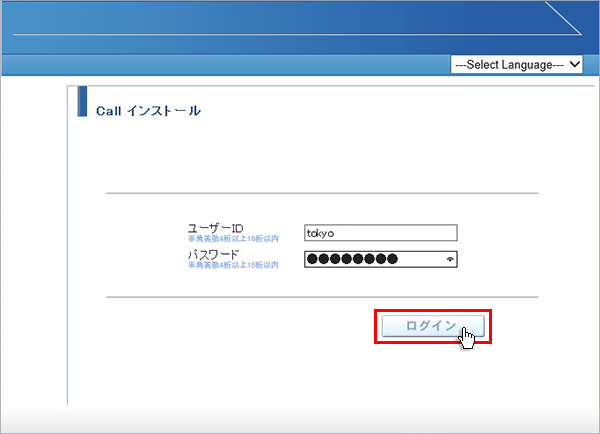
-
ログインしましたら「はい」ボタンをクリックしてください。
カスタマーのプログラムをインストールする場合は、ユーザー種別が「カスタマー」になります。
既にWeb会議システムに入室したことがある場合は、「はい」ボタンをクリック後、「インストールが完了しました。」と表示されますので、No.11に移動してください。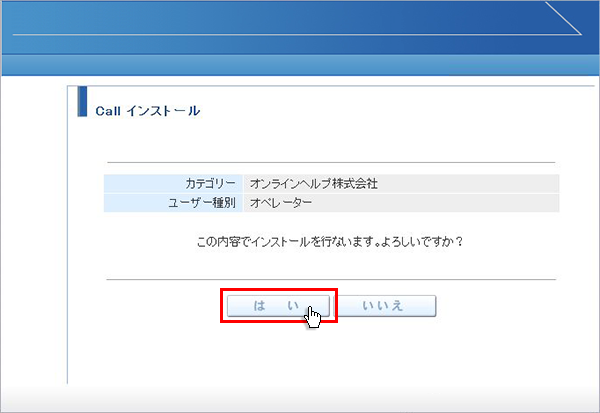
-
「不明なプロトコル」が表示される場合、「OK」ボタンをクリックして下さい。
また、「この種類のリンク(downloader5)を開くアプリがインストールされません」と表示される場合、メッセージ以外の部分をクリックしてメッセージを消してください。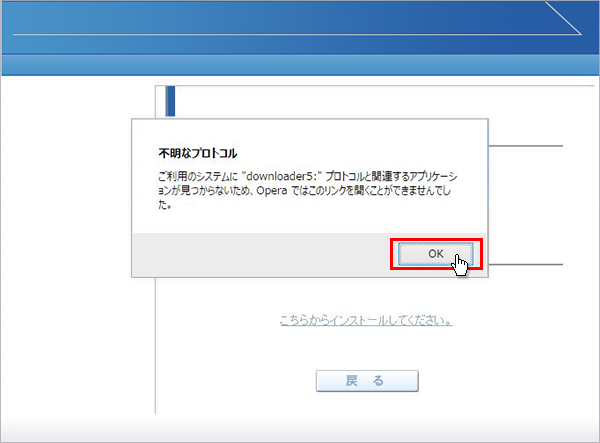
-
「こちらからインストールしてください。」をクリックしてください。
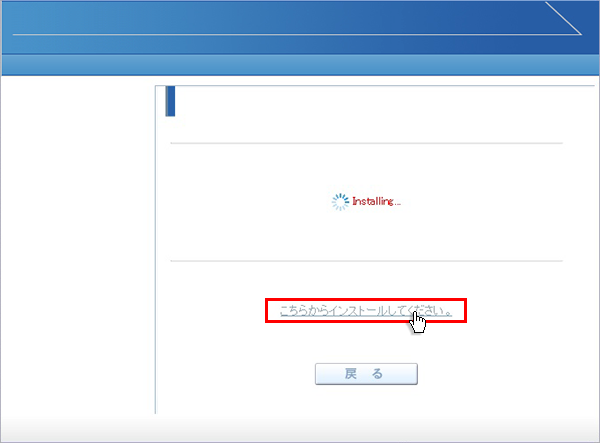
-
「名前を付けて保存」ウィンドウが表示されますので、デスクトップ(任意)の場所にファイルを保存してください。
ファイル名:Downloader5Installer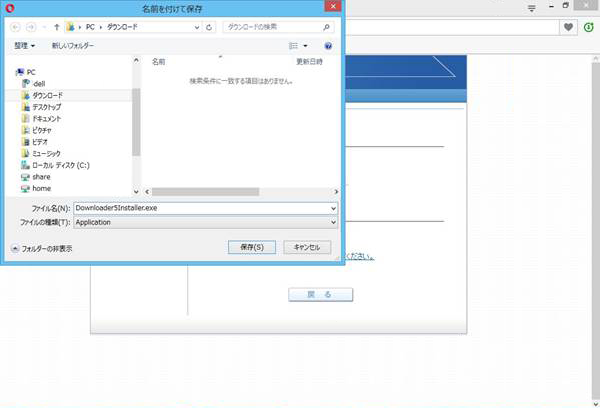
-
保存が完了しましたら、「戻る」ボタンをクリックして前の画面に戻って下さい。
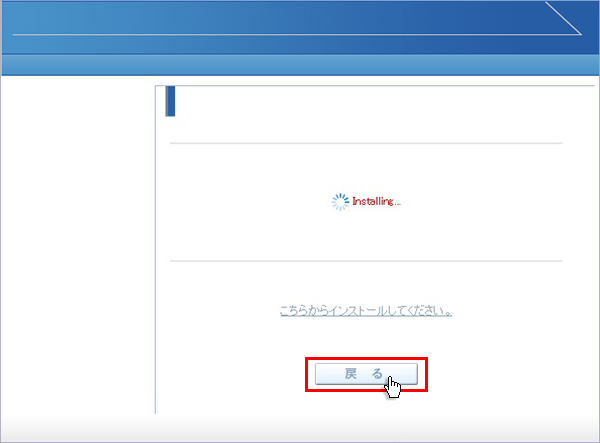
-
ダウンロードした「Downloader5Installer」ファイルをダブルクリックして、インストールしてください。完了すると「Installation Complete」と表示されますので、右下の「Close」ボタンをクリックして閉じてください。
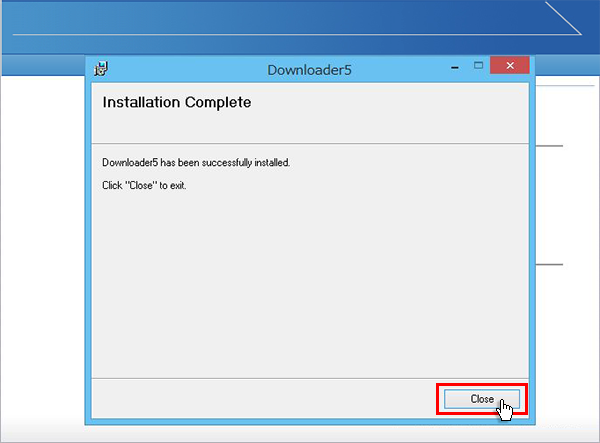
-
Web会議の画面を表示して「はい」ボタンをクリックしてください。
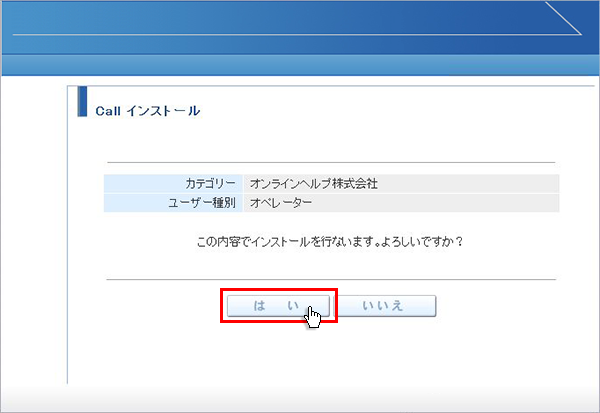
-
「Downloader5の起動」が表示されます。
チェックボックスがある場合、チェックを付けて、「許可する」ボタンをクリックしてください。チェックボックスがない場合は、そのまま「許可する」ボタンをクリックしてください。
チェックを付けない場合、会議室入室時にこのメッセージが再表示されます。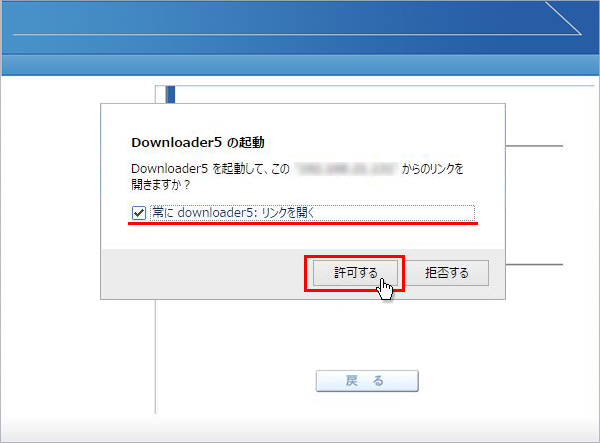
-
プログラムのダウンロードが開始されます。
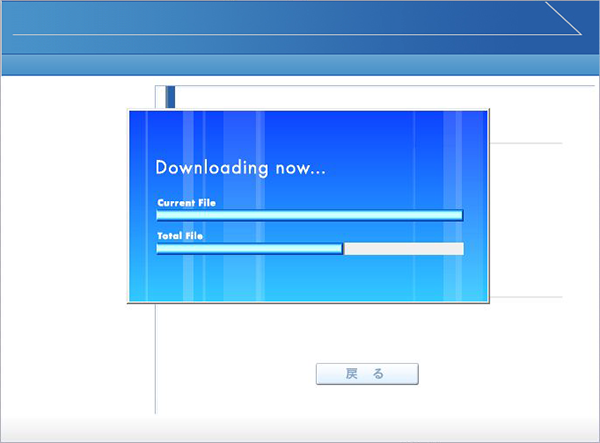
-
プログラムのダウンロードとインストールが完了すると「インストールが完了しました。」と表示されます。
「戻る」ボタンをクリックしてログイン画面に戻ってください。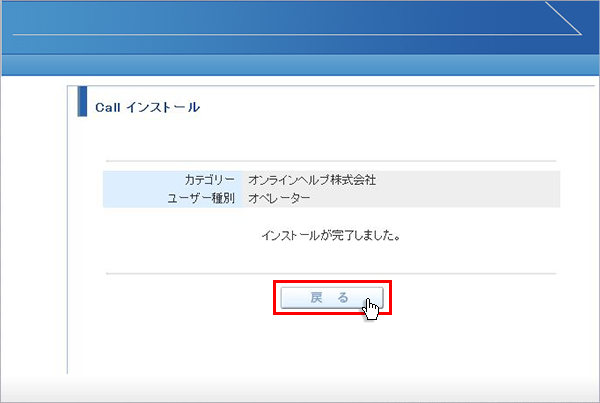
-
パソコンのデスクトップ画面にインストールしたオペレーター又はカスタマーのショートカットが作成されています。クリックするとログイン画面が表示されログインすることができます。
オペレーター用ログインショートカット
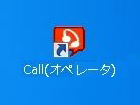
カスタマー用ログインショートカット
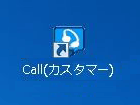
各種お問い合わせ
専門スタッフがお客様のご相談にお答え致します。お気軽にご相談ください。
お電話でのお問い合わせ
- 東京
- 03-5297-5511
- 仙台
- 022-726-5080
- 大阪
- 06-6947-6800
- 札幌
- 011-206-1818
- 名古屋
- 052-202-1233
